GNOME Shell(即GNOME 3)桌面环境最初进军Linux世界时,众多批评人士指出其灵活性有所欠缺。当初外观有所突破的GNOME确实会给生产效率带来一些影响,然而它多年来一直默默通过多种方式应对质疑之声——扩展正是其中的重要一环。利用GNOME Shell扩展,大家能够随时根据需求对GNOME加以调整。下面是我用到的扩展推荐下:
1、Activities configurator
配置“活动”按钮和顶部面板。可以选择一个图标。或更改文字。禁用热角或设置热角阈值。设置面板背景颜色和透明度以及更多功能以增强您的桌面。对于Ubuntu定制的Gnome桌面环境改称传统的Gnome桌面环境很有用。
2、Alternatetab
Alt+Tab切换应用,不安装这个也可以用Alt+Tab切换应用,个人感觉视觉效果不怎么好。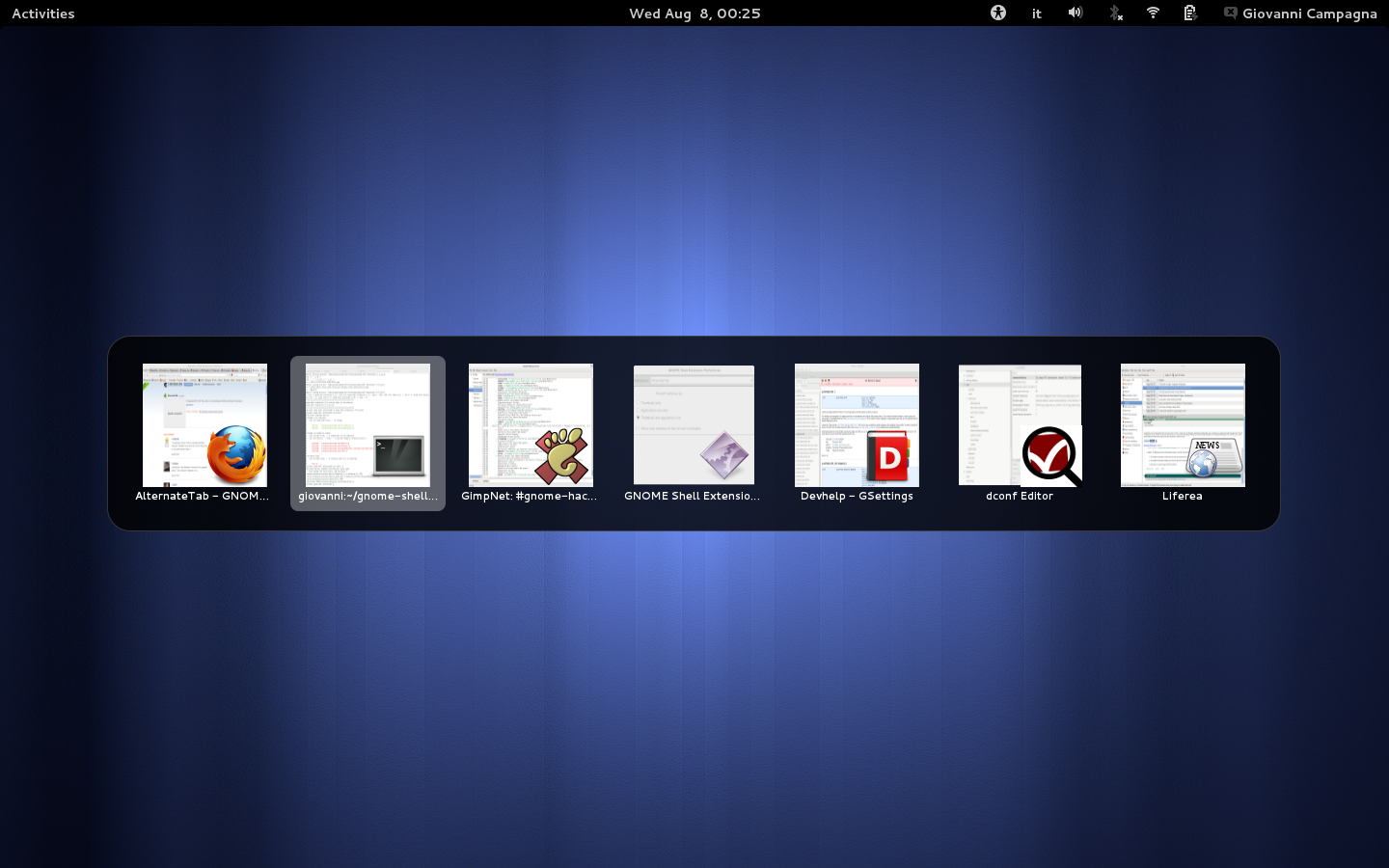
提供的外观效果对于每位曾使用过GNOME 2的朋友来说都显得相当熟悉。它采用的默认应用启动器常见于以往几年中的各类主流Linux发行版。对我来说,调整启动器并不仅仅是为了找到以往的熟悉感觉,而是希望更快更轻松地找到自己需要的应用程序。这款方案能够对应用程序列表进行类别分组,并按应用名称排序而不仅显示对应图标。如此一来,我将能够更快地找到使用频繁较低的工具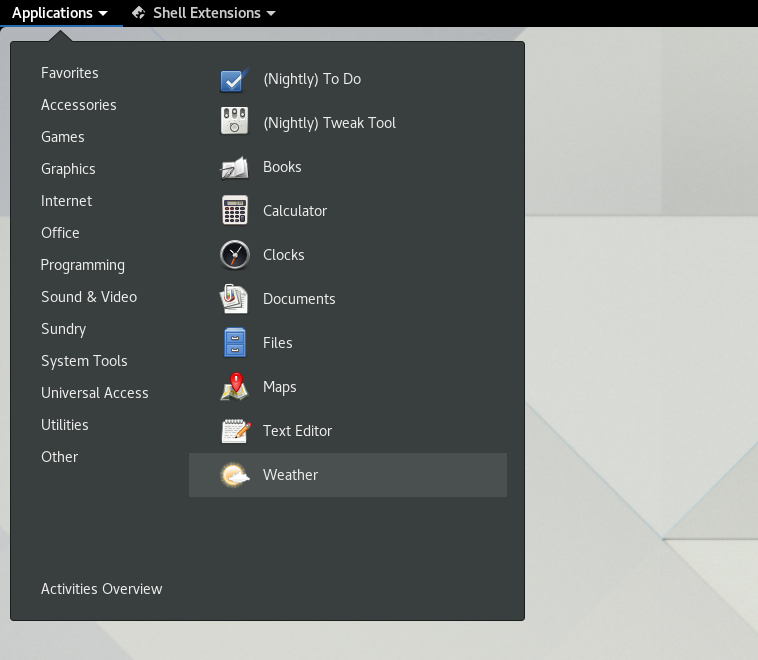
4、Auto Move Windows
当应用创建窗口时自动移动到某个特定的工作空间
如果大家需要经常使用剪贴板,那么这项扩展绝对不可错过。在安装之后,Clipboard Indicator会出现在顶部面板当中,用以提供曾经复制至剪贴板的全部历史记录。只需要点击该标识而后选择要使用的文本内容,再配合Ctrl+V即可完成历史文本复制。
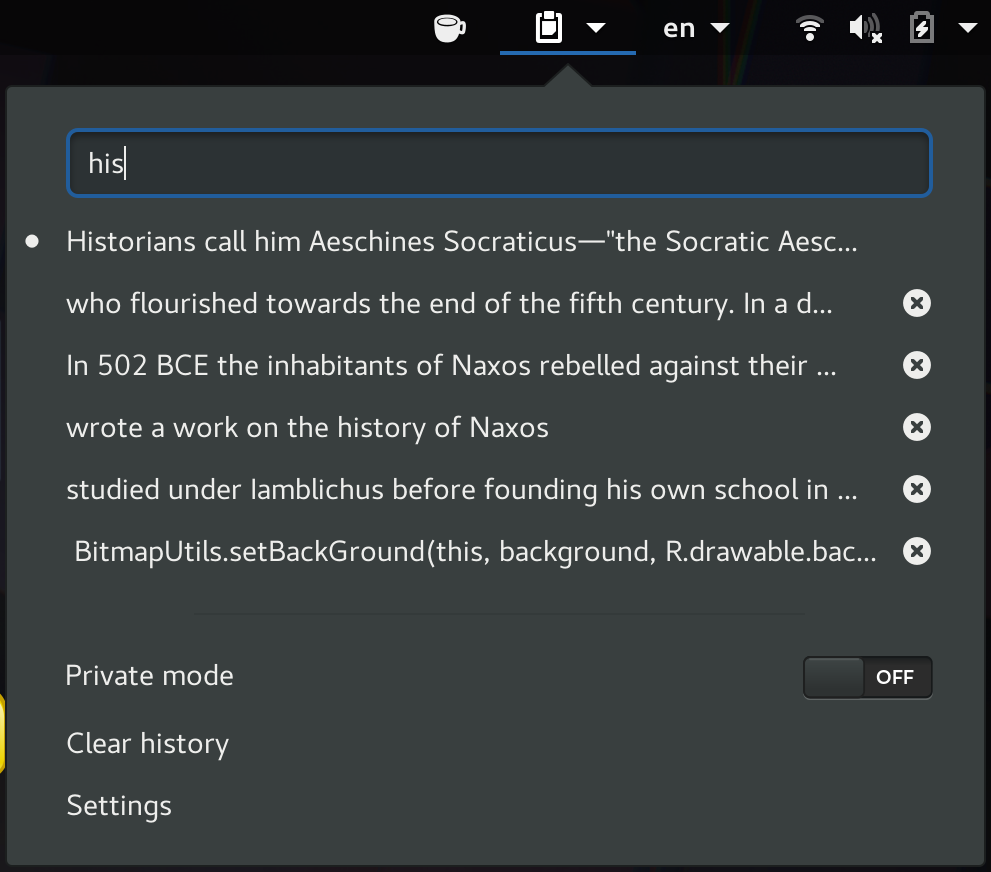
6、Coverflow Alt-Tab
功能与Alternatetab相同,但提供了一个更酷炫的界面

7、Dash to Dock
如果大家觉得GNOME 3上的Dash会限制生产效率,那么将其转化为面板或者dock形式显然能够很好地解决问题。只需要安装Dash To Dock,您的全部Dash偏好设置都将以dock形式呈现以供访问。Dash To Dock可以显示在屏幕左侧、右侧或者底部,甚至能够自动隐藏。要对其进行设置,右键点击九方形网格图标(即显示应用按钮)即可。Ubuntu dock设置的补充,最好不要开启他这样会有两个dock重复在一起,Ubuntu dock的关掉很麻烦所以只能关掉这个,只是用这个来更细化的配置Ubuntu dock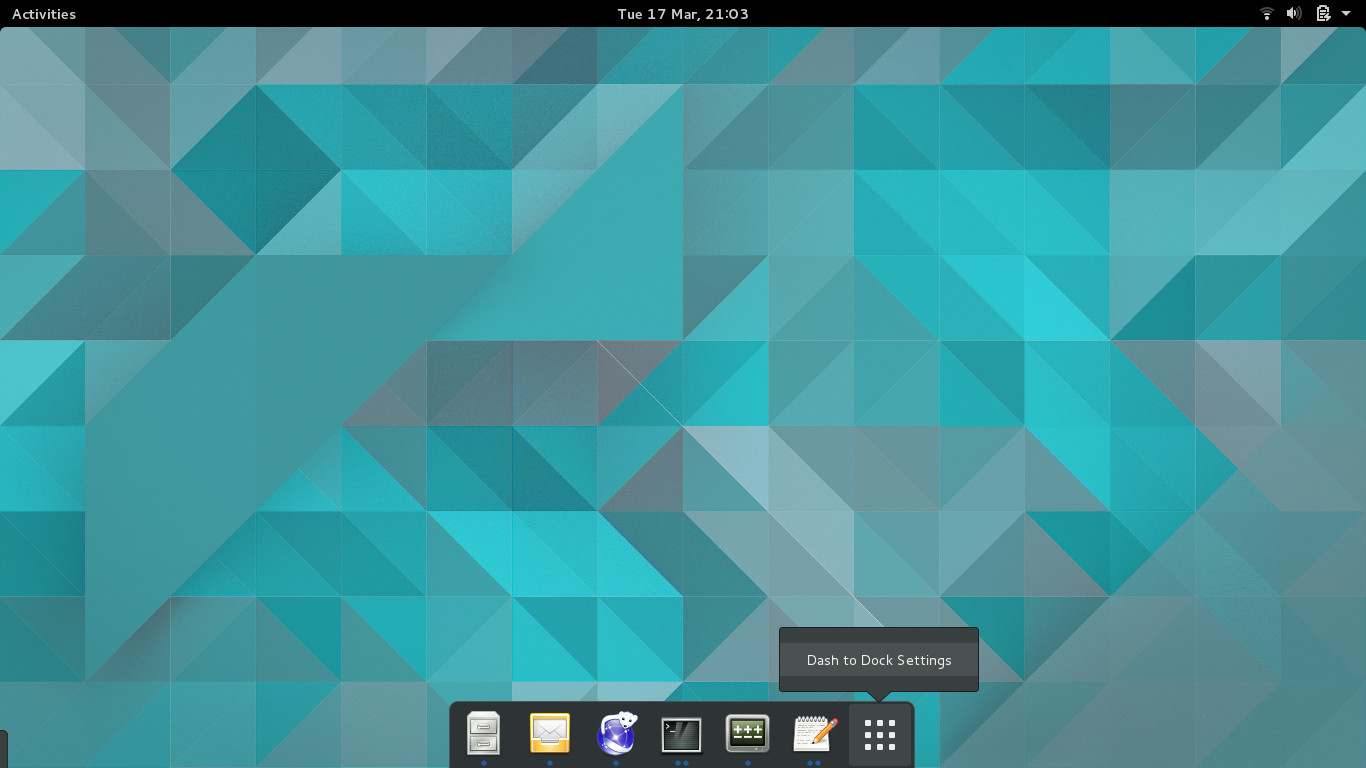
8、Dash to Panel
Dash to Panel 是 Gnome Shell 的一个高度可配置面板,是 Ubuntu Dock 或 Dash to Dock 的一个很好的替代品(Ubuntu Dock 是从 Dash to Dock 分叉而来的)。安装和启动 Dash to Panel 扩展会禁用 Ubuntu Dock,这个扩展将dash和gnome顶栏合并,这样应用程序启动器和系统托盘就会组合成一个面板,类似于KDE Plasma和Windows 7在底部只有一个面板。不再需要单独的dock来方便地访问正在运行和收藏的应用程序。
9、EasyScreenCast
如果大家需要轻松在GNOME桌面中进行视频/音频截取,这项扩展必须一试。只需要安装Easy Screen Cast,问题将迎刃而解。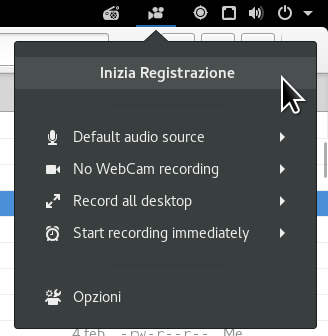
10、Frippery move clock
只是将时钟位置从顶部栏的中心向右移动,位于状态区旁边
11、Files Menu
快速浏览文件系统并通过菜单打开文件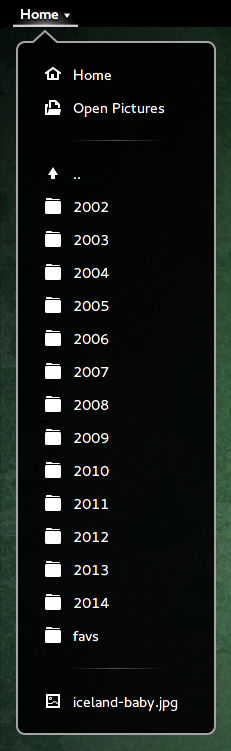
12、Files View
GNOME Shell的文件视图。此扩展显示类似于“应用程序”视图的“文件”视图,其设计取自它(相同的布局,相同的样式类)。可通过SUPER + F组合访问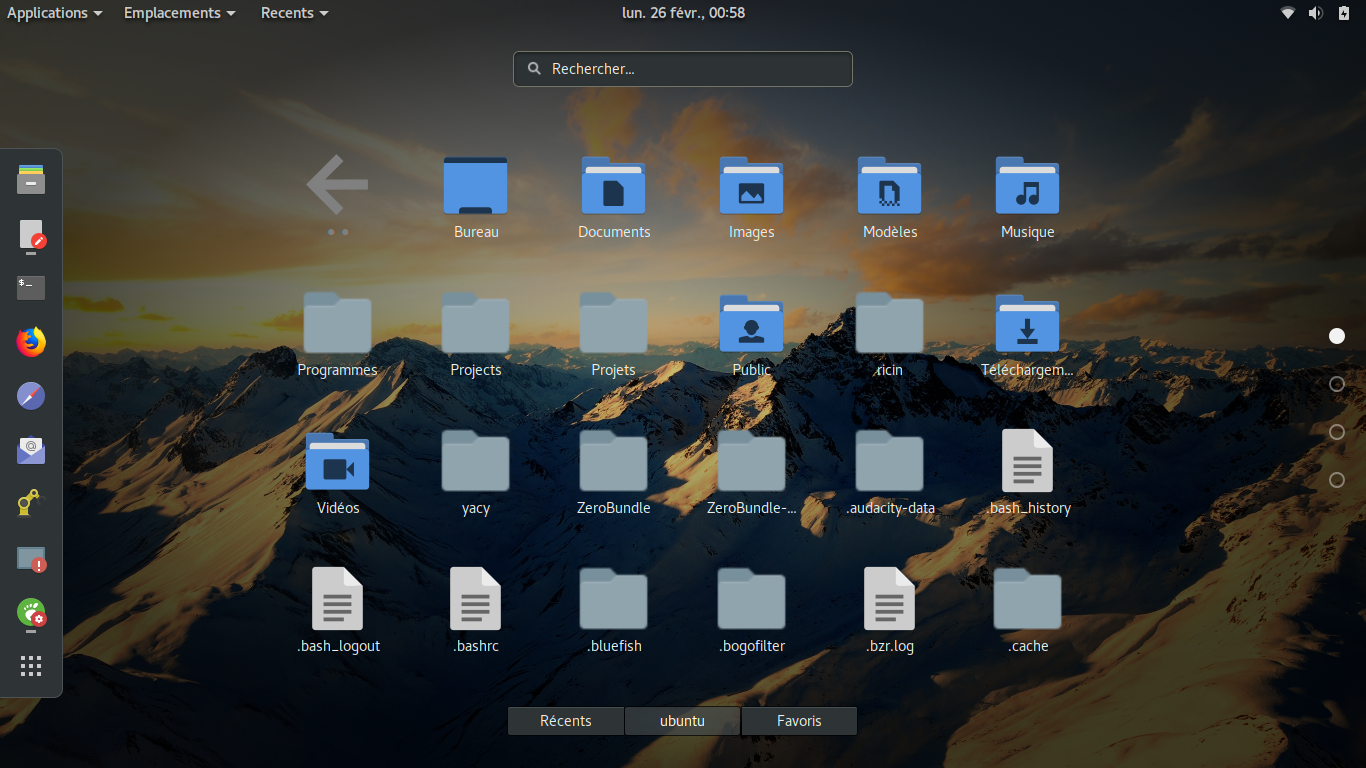
13、Gnome Global Application Menu(HUD for Gnome)
Gnome Shell扩展,为Gnome提供全局应用程序菜单
14、Gno-Menu
是一个传统风格的全功能Gnome-Shell应用程序菜单,旨在通过简单整洁的直观界面提供所有必需品。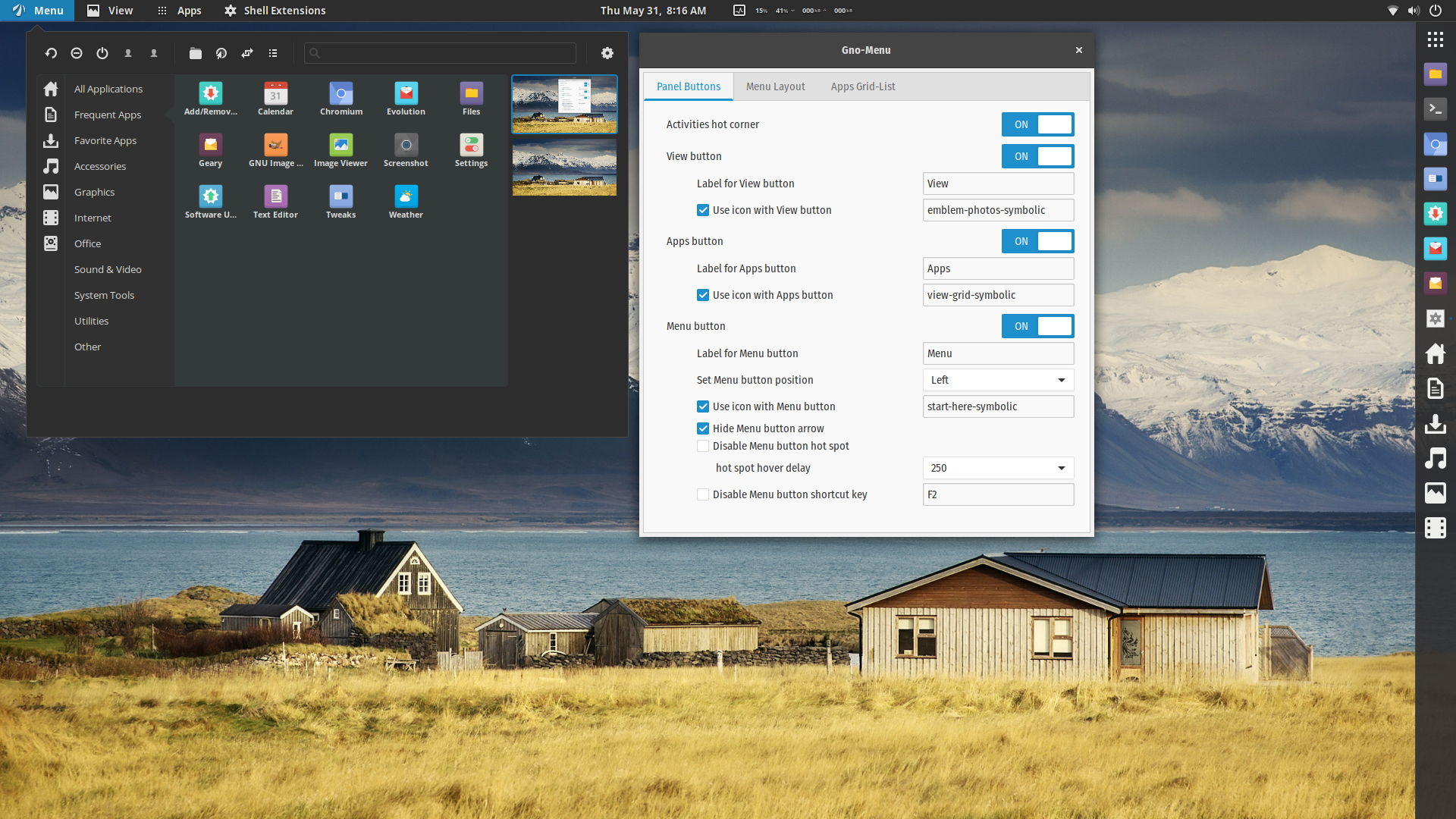
15、Hide Top Bar
隐藏顶部栏,概述除外。但是,只要鼠标指针接近屏幕边缘,就可以选择显示面板。如果启用了“intellihide”,则只有当窗口占用空间时,面板才会隐藏。使用说明:要清除快捷方式,请在设置中按退格键。
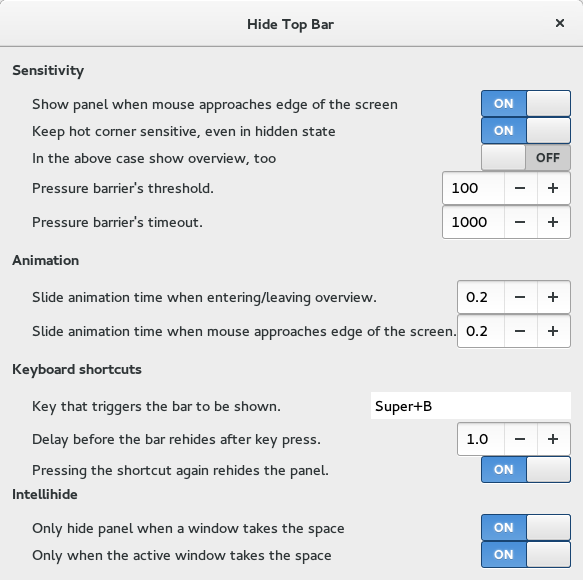
16、Launch new instance
单击短划线或应用程序视图时始终启动新实例。此扩展是经典模式的一部分,并由GNOME正式支持
17、Multi Monitors Add-On
多屏显示就像大屏手机一样,一旦用上就很难再回到过去。但在默认情况下,GNOME并不能充分利用额外的显示器——或者说效果并不能令人满意。很明显,默认的第二显示器缺少顶部面板,这意味着我们仍然需要通过第一显示器进行各类设置。能够帮助我们添加此面板,设置缩略图、活动按钮以及对应的应用程序菜单。对我来说,这能够有效减少在两块显示器间来回摆头的频率。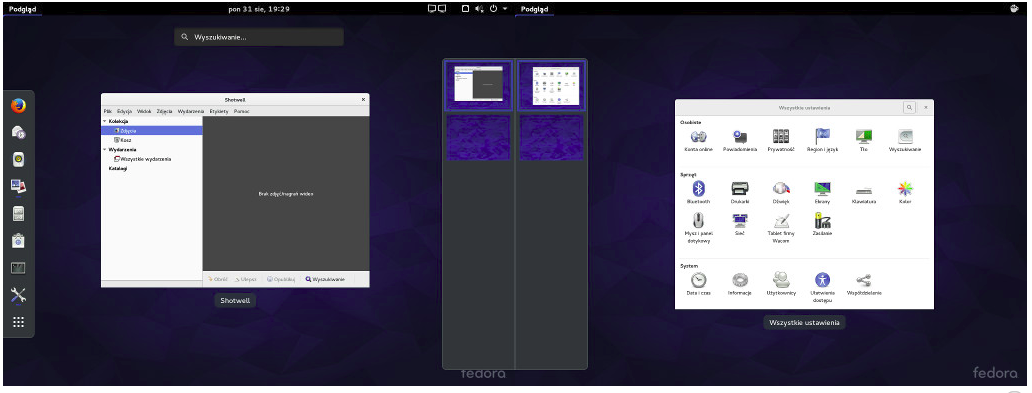
18、NetSpeed
在顶栏上显示Internet速度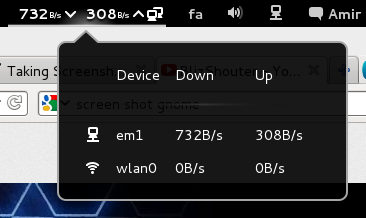
添加菜单以快速导航系统中的位置。此扩展是经典模式的一部分,并由GNOME正式支持,个人非常喜欢这个。
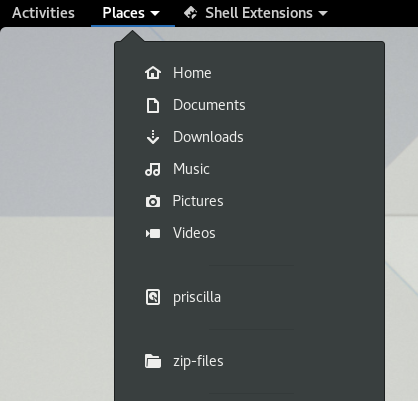
20、Recent items
在顶部面板中为最近使用的项添加一个图标; 点击清除列表; 左键单击:打开文件,右键单击:打开包含文件夹; 设置:项目数,“更多”项下的项目数和黑名单选项在extension.js的顶部定义.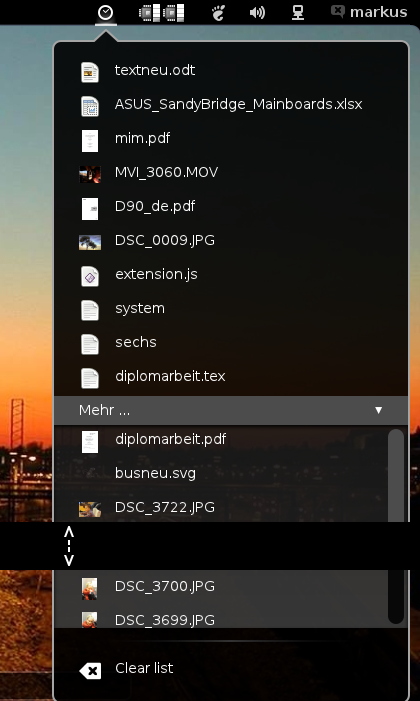
21、Removable Drive Menu
如果你的计算机中有可移动驱动器,它是一个可在系统托盘中添加一个 widget 的简单工具。它可以使你轻松打开可移动驱动器中的文件,或者快速方便地弹出驱动器以安全移除设备。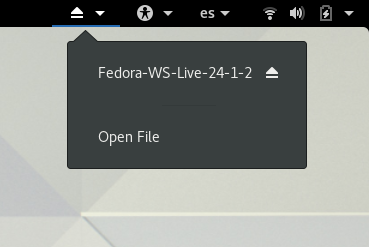
22、Screenshot window sizer
为GNOME截图软件调整窗口大小
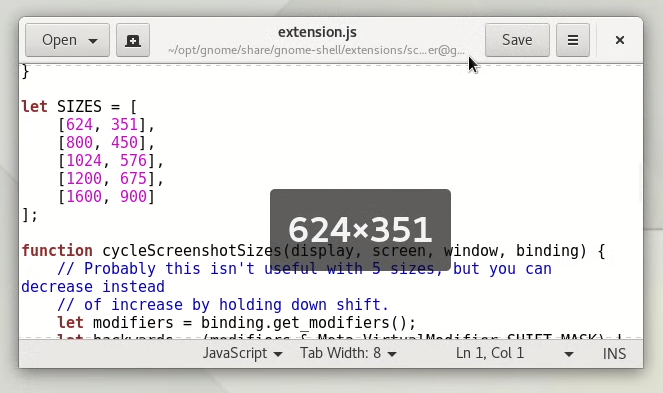
此扩展程序将传统Gnome3托盘图标(Gnome Shell的左下角)移动到顶部面板。通过这个扩展能够将图标从传统托盘位置移动至屏幕右上角,这样的屏幕空间将更为宽敞,图标分组也更合理。我个人非常看好的另一项功能是,用户可以调整图标本身的色彩饱和度,意味着能够将顶栏中未使用的图标显示为黑白效果。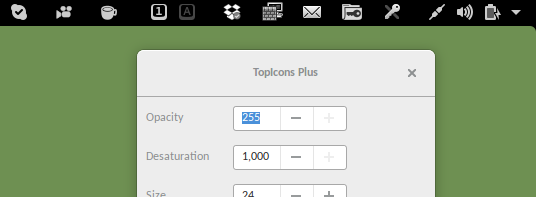
24、Top Panel Workspace Scroll
自从开始使用Linux以来,我发现这套桌面的最佳特性就是能够提供高效的工作区。过去我们能够快速在不同工作区间往来切换,但如今的新版本却放弃了这一重要特性。好在Top Panel Workspace Scroll能够帮助我们重拾这一功能,通过鼠标滚轮或者触摸板双指操作完成工作区切换。
25、Ubuntu dock
Ubuntu默认的Dock在默认在屏幕左侧,可设置的选择非常少,可以用Dash to Dock扩展对其进行更多的定制化设置。
26、Ubuntu Dock Settings
此扩展的目的只是自定义Ubuntu Dock。它不提供任何额外的功能; 打开设置时,它只会显示Ubuntu Dock本身提供的设置。如果未安装Ubuntu Dock,则不会有可用的设置对话框
27、User themes
从用户目录加载shell主题,Gnome3的主题存放在/usr/share/themes/目录与~/.themes两个目录下(这个为用户目录),前者为公共主题,而后者为用户个人主题,如果不安装和开启这个扩展放在~/.themes目录下的主题是不可用的,同时 优化-->外观中的Shell选项就会有个感叹号!表示为不能选择,只有安装和启用后才可以用。

28、Unite
Unite是一个GNOME Shell扩展,它对顶部面板进行了一些布局调整,并删除了窗口装饰,使其看起来像Ubuntu Unity Shell。 - 在顶部面板上添加窗口按钮以最大化窗口。 - 在应用程序菜单中显示当前窗口标题以获得最大化窗口。 - 删除最大化窗口上的标题栏。 - 使用标题栏隐藏最大化窗口上的窗口控件。 - 将日期向右移动,修复图标间距并删除下拉箭头。 - 将旧托盘图标移动到顶部面板。 - 向右移动通知。 - 隐藏活动按钮。 - 将桌面名称添加到顶部面板。此扩展依赖于一些Xorg实用程序。安装它们: - Debian / Ubuntu:apt install x11-utils - Fedora / RHEL:dnf install xorg-x11-utils - Arch:pacman -S xorg-xprop *提供设置以启用/禁用或自定义可用的调整。想要感受Ubuntu自己开发的桌面可以用这个。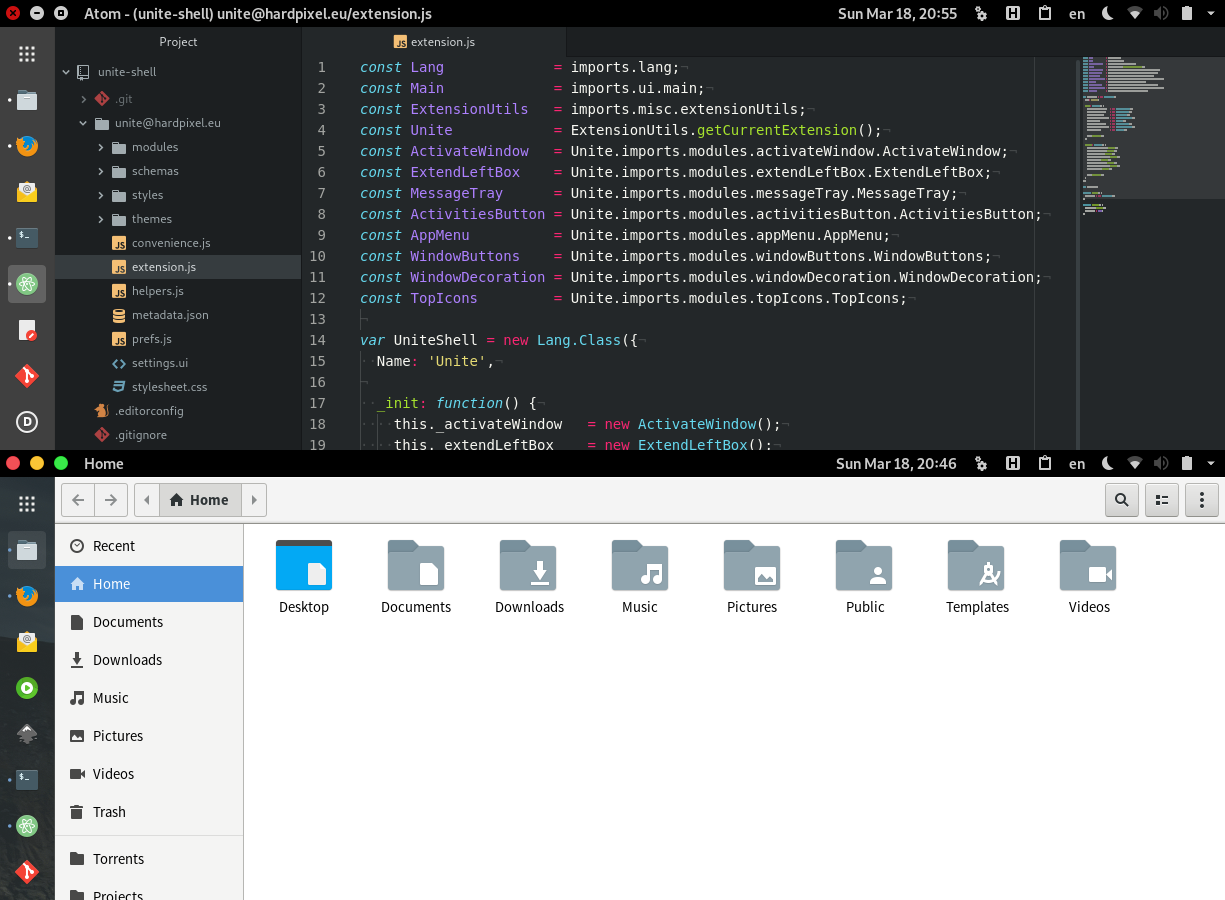
29、Window List
在屏幕底部显示一个窗口列表。此扩展是经典模式的一部分,并由GNOME正式支持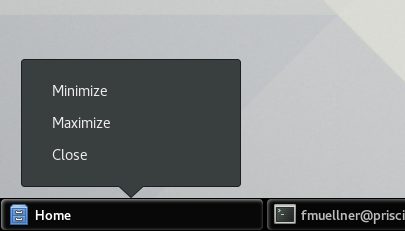
30、Window List Mod
在屏幕顶部显示一个窗口列表。此扩展名为扩展名“窗口列表”,是经典模式的一部分。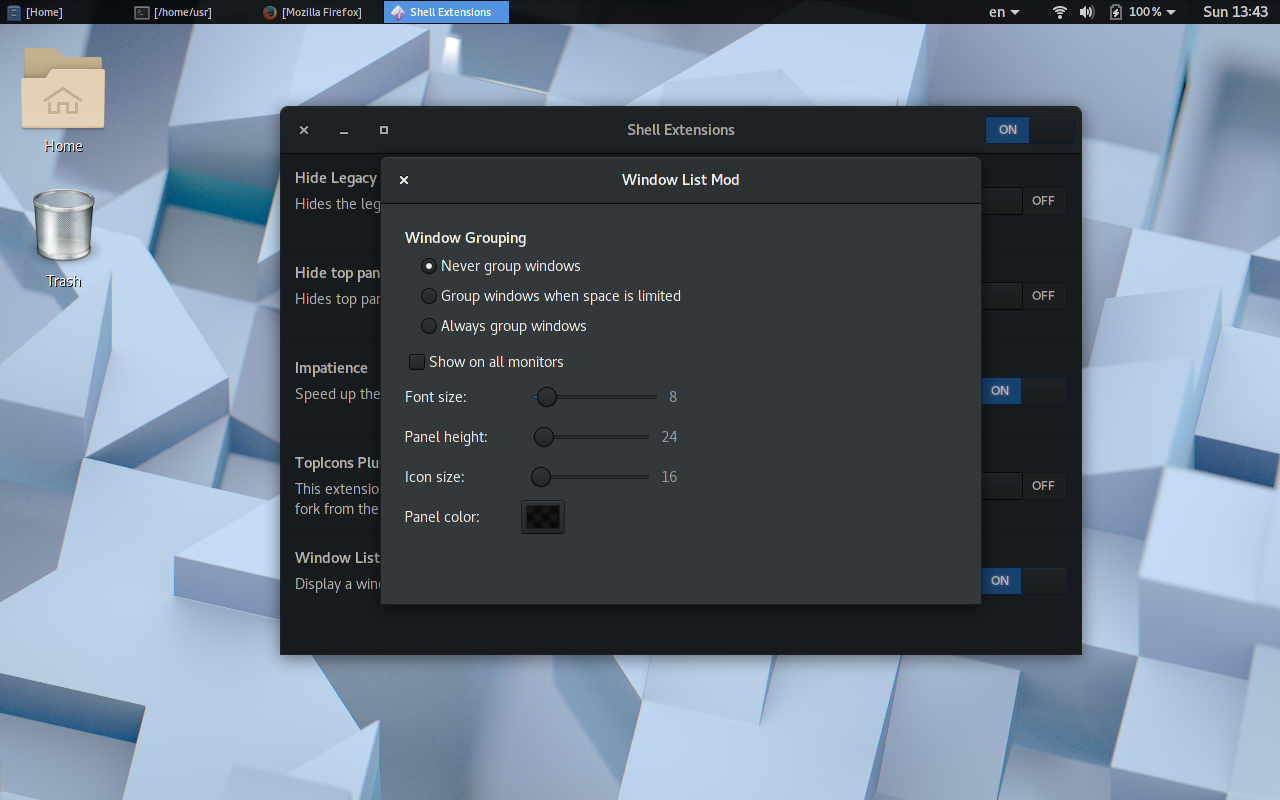
31、windowNavigator
允许在叠加模式下选择窗口和工作区。<Ctrl>数字选择工作空间,<Alt>数字选择一个窗口
31、Workspace indicator
在面板信号中放置一个指示器,指示您所在的工作空间,并为您提供切换到另一个工作空间的可能性。
顶栏中日期旁边的图标,用于显示运行电子邮件客户端时是否有未读电子邮件。它会检查消息栏中与新邮件相关的通知,无需额外配置,扩展程度非常轻。不要禁用默认电子邮件客户端的通知!***它不是一个独立的邮件检查程序,您需要运行您的电子邮件客户端。***请检查是否已安装xdg-utils软件包。目前支持的电子邮件客户端包括:Thunderbird,Evolution,Geary,Mailspring。

想暂时监控Ubuntu系统资源的使用情况吗?有一个Gnome扩展允许在Ubuntu 18.04 Gnome状态栏中显示CPU使用率,内存使用率,网络速度,磁盘,GPU和电池信息。
在Ubuntu 下最好通过这个命令安装:sudo apt install gnome-shell-extension-system-monitor ,如果手动安装 这个扩展,可能会缺少以来组件而不能使用,通过命令会直接把依赖组建一起安装上。

34、Ubuntu声卡选择插件
有多个声卡的台式机经常出现默认声卡不对的情况,搞得电脑没声音。在终端里改很让人头疼,除了安装pavucontrol修改之外,对于使用了gnome界面的系统(Ubuntu18.04默认界面),可以安装一个插件来方便的切换声卡。
